
Mac에서 특정 사이트 접속 차단하기
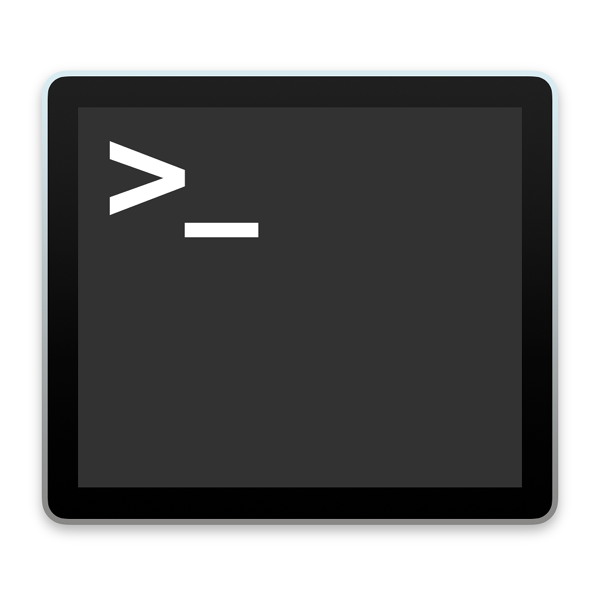
macOS에서 특정 사이트로의 접속을 차단하는 방법은 여러 가지가 있습니다. 당장 생각나는 것을 나열한다면, 인터넷 공유기에서 해당 사이트로의 접속 차단(ipTime의 경우: 인터넷/WiFi 사용 제한), macOS의 내부 hosts 파일에 해당 사이트를 추가하여 접속 차단, 새로운 사용자 계정(표준 사용자) 생성 후, 유해 콘텐츠 차단 옵션 활성화 등이 있겠습니다. 파워유저에게 가장 간단한 방법은 hosts파일 수정인데, 이번 포스트에서는 hosts파일 수정을 통한 사이트 차단 방법을 알아보도록 하겠습니다.
1.
터미널(응용 프로그램 > 유틸리티 폴더에 위치) 실행 후, 다음 명령을 실행하여 원본
hosts 파일을 데스크탑 위치로 백업합니다.
|
1 |
cp /etc/hosts ~/Desktop/ |
2. 다음 명령을 실행하여
hosts 파일에 차단을 원하는 사이트를 추가합니다.
|
1 |
sudo vi /etc/hosts |
* 이 명령을 실행하면, 현재 로그인된 사용자 계정에 대한 비밀번호를 입력해야 합니다.
3. 방향키로 마지막 줄까지 커서를 이동한 뒤, 키보드의 알파벳 o 키를 누르고 다음과 같은 형식으로 해당 사이트를 추가합니다.
- 입력형식: 127.0.0.1 사이트 주소
예를 들어,
www.badsite.com 의 접속을 차단하고자 한다면, 다음과 같이 입력합니다.
|
1 |
127.0.0.1 www.badsite.com |
4. 키보드의
esc 키를 누르고,
:wq! 를 차례대로(콜론, 알파벳 w, q, 느낌표) 입력한 후
리턴 키를 누릅니다.
만약 위 과정을 진행하다가 갑자기 원치 않는 결과가 표시되거나 다시 처음부터 시작하고자 한다면, esc 키를 열심히 누른 후, :q! (콜론, 알파벳 q, 느낌표)를 입력한 후 리턴 키를 누릅니다. :(콜론)은 vi 편집기에서 명령어 입력을 시작하기 위해 꼭 필요한 키 입력이며 오타가 아닙니다.
그리고, 혹시 나중에 원래대로
hosts 파일을 돌려놓고 싶다면 다음 명령을 입력하여 복원할 수 있습니다. (단, 1번 과정을 통해 데스크탑 위치로
hosts 파일을 백업해 두었을 경우에 한함)
|
1 |
sudo cp ~/Desktop/hosts /etc/ |


















![[Q&A] 파일, 폴더 이름에 특수 문자 사용 (:콜론)](https://cdn-azr.ssumer.com/wp-content/uploads/2018/08/2018-08-05_15-04-34-440x264.jpg)
![[Q&A] Mac 기계식 키보드 연결 관련](https://cdn-azr.ssumer.com/wp-content/uploads/2018/08/razer-huntsman-elite-gallery02-440x264.jpg)
![[Q&A] 스타일 없이 순수 텍스트만 붙여넣기](https://cdn-azr.ssumer.com/wp-content/uploads/2011/06/imac-slipper-01_thumb-150x150.jpg)
![[Q&A] Mac 네트워크 공유 숨기기](https://cdn-azr.ssumer.com/wp-content/uploads/2015/11/IMG_0047_bk-150x150.jpg)
![[Q&A] Mac용 안티 멀웨어 관련 – Malwarebytes가 듣보잡?](https://cdn-azr.ssumer.com/wp-content/uploads/2018/07/malwarebytes_ico-150x150.jpg)

![[신간안내] OS X 10.9 매버릭스(Mavericks) 기본 + 활용 실무 테크닉, 국내 현실에 맞게 집필한 매킨토시 활용서](https://cdn-azr.ssumer.com/wp-content/uploads/2013/12/maverics_cover-150x150.jpg)
![[신간안내] Mac OS X Lion 실무 테크닉 (기본 + 활용), 국내 현실에 맞게 집필한 매킨토시 활용서](https://cdn-azr.ssumer.com/wp-content/uploads/2011/11/lion_cover-150x150.jpg)
![[신간안내] Mac OS X 실무 테크닉 (기본 + 활용)–국내 현실에 맞게 집필한 매킨토시 활용서](https://cdn-azr.ssumer.com/wp-content/uploads/2010/11/snow_cover-150x150.jpg)





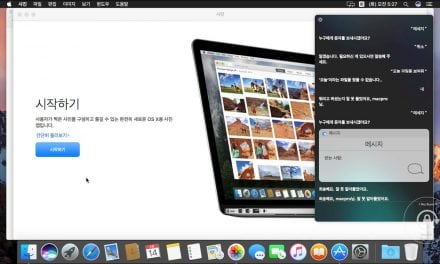
![[쿨맥웨어] WinClone, 부트캠프, 볼륨 이미지 백업/복구 유틸리티](https://cdn-azr.ssumer.com/wp-content/uploads/2009/10/Winclone_v2_1-440x264.jpeg)
![[쿨맥웨어] Cocktail (칵테일) – Mac OS X 시스템 클린 유틸리티](https://cdn-azr.ssumer.com/wp-content/themes/e092523/images/post-format-thumb-text.svg)
![[비디오 가이드] macOS 시에라(Sierra, OS X 10.12)에 새롭게 추가된 애플 파일 시스템(APFS, Apple File System)](https://cdn-azr.ssumer.com/wp-content/uploads/2016/06/macOS_sierra_APFS-440x264.jpg)